En este tema
- Acerca del destacado de puntos de datos
- Destacar puntos de datos en una gráfica
- Mostrar más información acerca de los puntos de datos en la sección Destacada
- Agregar variables indicadoras a la hoja de trabajo
- Grafique un subconjunto de sus datos basado en los puntos destacados
- ¿Qué gráficas se pueden destacar?
Acerca del destacado de puntos de datos
- Identificar las filas que contienen los valores atípicos.
- Determinar si los puntos en una región destacada comparten otras características.
Ejemplo de destacado
Usted crea una gráfica de dispersión de Rendimiento frente a Entrada y observa tres puntos que parecen ser valores atípicos. Puede destacar estos puntos para identificar las filas de la hoja de trabajo que corresponden a ellos.
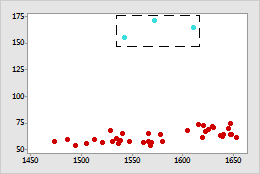
Gráfica de dispersión con puntos destacados
Los puntos destacados tienen un color diferente.
Cuando usted está destacando, aparece una sección al lado de la gráfica. La sección incluye los números de fila de los puntos destacados en la hoja de trabajo y las variables de ID, de manera que pueda encontrarlos en la hoja de trabajo. Las variables de ID en el ejemplo son Rendimiento y Entrada.
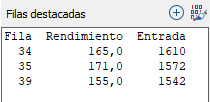
Sección Destacada
En la hoja de trabajo, las filas que corresponden a los puntos destacados se identifican con símbolos al lado de los números de fila.
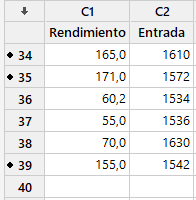
Hoja de trabajo con filas destacadas
- Buscar errores de entrada de datos y corregirlos.
- Considere otras variables que puedan explicar los altos valores de Rendimiento.
- Volver a crear su gráfica excluyendo (o incluyendo) los puntos destacados, de manera que pueda examinar los datos en los que tenga más interés.
- Cree subconjuntos de su hoja de trabajo para excluir (o incluir) los puntos destacados, de manera que pueda analizar los datos correspondientes.
Destacar puntos de datos en una gráfica
Cuando se destacan puntos en una gráfica, Minitab destaca automáticamente los puntos de la misma fila en todas las demás gráficas que están en modo destacar. Esto es verdadero si las gráficas están en la misma ficha de salida o en varias fichas de salida. El destacado a través de las gráficas puede ayudarle a investigar las relaciones a través de muchas variables.
- Haga clic con el botón derecho en la gráfica y elija Destacar puntos.
- En modo destacar, realice cualquiera de los siguientes procedimientos:
- Para destacar un solo punto, haga clic en el punto.
- Para destacar varios puntos adyacentes, arrastre el puntero encerrando los puntos en una región de destacado.
- Para destacar puntos individuales que no están adyacentes, presione y mantenga presionada la tecla Mayús. mientras hace clic en los puntos.
- Para agregar puntos destacados a la región de destacado, arrastre la región de destacado sobre ellos mientras presiona la tecla Mayús..
- Para salir del modo de destacado, haga clic en Aceptar.
Mostrar más información acerca de los puntos de datos en la sección Destacada
Agregue variables de la hoja de trabajo a la sección Destacada, de manera que usted pueda ver más información acerca de los puntos destacados. Estas variables se denominan variables de identificación.
- Haga clic en la gráfica con el botón derecho para destacar y luego elija Destacar puntos.
- Haga clic con el botón derecho en la gráfica y elija Establecer variables de ID.
- En Variables, ingrese las variables que desea que aparezcan en la sección Destacada.
- Haga clic en Aceptar.
Agregar variables indicadoras a la hoja de trabajo
Puede crear una columna en la hoja de trabajo bajo el nombre de una variable indicadora que identifica las filas destacadas con un valor de 1 y las filas sin destacar con un valor de 0 (por opción predeterminada). Utilice las variables indicadoras como variables de agrupación para otras operaciones, tales como análisis de regresión y creación de subconjuntos de las hojas de trabajo.
- Haga clic en la gráfica con el botón derecho para destacar y luego elija Destacar puntos.
- Haga clic con el botón derecho en la gráfica y elija Crear variable indicadora.
- En Columna, ingrese un nombre o número de columna para la columna de la variable indicadora.
- Haga clic en Aceptar.
Grafique un subconjunto de sus datos basado en los puntos destacados
Para la mayoría de las gráficas del menú Gráfica, puede crear otra gráfica incluyendo solo puntos destacados o excluyendo todos los puntos destacados.
- Haga clic en la gráfica con el botón derecho para destacar y luego elija Destacar puntos.
- Destaque los puntos que desea incluir o excluir de la nueva gráfica. Mantén el diálogo con los puntos seleccionados abierto para los pasos restantes.
- En el menú, elija la gráfica o gráfica de control que desea crear.
- En el cuadro de diálogo de creación de la gráfica, haga clic en Opciones de datos.
- En la ficha Subconjunto, en Incluir o excluir, especifique si desea incluir o excluir las filas destacadas.
- En Especificar las filas que se incluirán, elija Filas destacadas.
- Haga clic en Aceptar.
¿Qué gráficas se pueden destacar?
- Gráficas de dispersión
- Gráficas de matriz
- Gráficas de burbuja
- Gráficas marginales
- Las gráficas de puntos (cuando cada símbolo representa solo una observación)
- Gráficas de probabilidad del menú Gráfica
- Gráficas de CDF empírica
- Gráficas de valores individuales
- Gráficas de series de tiempo
- Gráficas de dispersión 3D
- Gráficas de control para individuos, excepto por la gráfica MR
- Gráficas de control para atributos
- Gráficas de varianza generalizada T cuadrada (cuando el tamaño del subgrupo es igual a 1)
- Gráficas T cuadrada (cuando el tamaño del subgrupo es igual a 1)
- Gráficas de varianza generalizada (cuando el tamaño del subgrupo es igual a 1)
- Gráficas de variabilidad
- Gráficas de simetría
- Gráficas de corridas de sistema de medición
- Gráficas de análisis de tendencia
- Gráficas de descomposición
- Gráficas de promedios móviles
- Gráficas de suavización exponencial individual
- Gráficas de suavización exponencial doble
- Gráficas del método de Winters
- Histogramas
- Las gráficas de puntos (cuando los símbolos representan más de una observación)
- Gráficas de tallo y hoja
- Gráficas de caja
- Gráficas de intervalo
- Gráficas de barras
- Gráficas de pastel
- Gráficas de área
- Gráficas de corridas
- Gráfica de distribución de probabilidad
- Gráfica de línea
